手把手教你重置Win10管理员密码
时间:2025-06-23 18:57:02 265浏览 收藏
忘记Win10管理员密码?别慌!本文手把手教你如何使用**命令行快速重置Win10管理员密码**,无需U盘破解,操作简单便捷。只需四个步骤:首先切换到标准账户,以管理员身份打开PowerShell,然后使用`net user`命令查看账户信息,接着输入`net user 账户名 新密码`重置密码,最后重启登录即可。告别繁琐的U盘破解,轻松解决Win10密码难题!记住,此方法需在拥有管理员权限的前提下进行。
随着科技的进步,笔记本电脑已经变得非常普遍。当我们在使用Windows 10系统的个人笔记本电脑时,有时可能会忘记管理员密码。有人建议用U盘来破解,但今天我要分享给大家一个更为便捷的方式,希望大家能够喜欢。
通过命令行重置Windows 10管理员密码的方法:
第一步:先切换到标准账户,右键点击“开始”按钮,然后选择“Windows PowerShell(管理员)”。
第二步:在弹出的命令行窗口里输入“net user”,然后按下回车键。
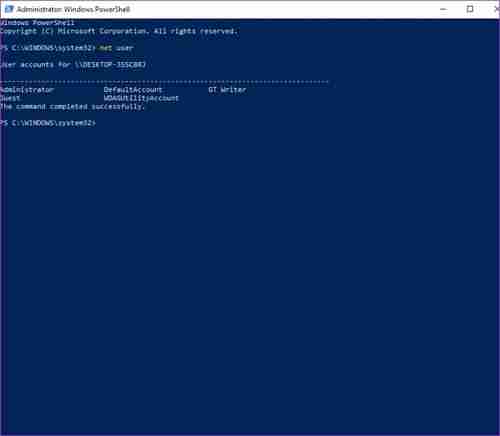
这个指令将会显示Windows 10系统中的所有用户账户信息,其中包括管理员账户。
第三步:接着输入“net user 账户名 新密码”(这里的“账户名”和“新密码”需要替换为您实际使用的账户名称和想要设置的新密码),随后按下回车键。
第四步:如果上述步骤都正确执行了,您应该会看到提示信息:“命令已完成”。
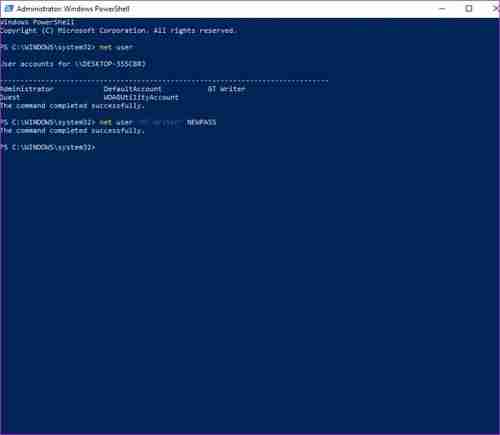
至此,您就已经成功更改了管理员密码。返回登录界面并输入新的密码即可正常使用管理员账户。请记住,这种方法仅在您拥有管理员权限的情况下才能生效。
上述内容便是关于如何利用命令行工具重置Windows 10系统下管理员密码的具体步骤说明。
今天关于《手把手教你重置Win10管理员密码》的内容就介绍到这里了,是不是学起来一目了然!想要了解更多关于的内容请关注golang学习网公众号!
-
501 收藏
-
501 收藏
-
501 收藏
-
501 收藏
-
501 收藏
-
414 收藏
-
219 收藏
-
111 收藏
-
130 收藏
-
491 收藏
-
320 收藏
-
403 收藏
-
461 收藏
-
265 收藏
-
210 收藏
-
182 收藏
-
465 收藏
-

- 前端进阶之JavaScript设计模式
- 设计模式是开发人员在软件开发过程中面临一般问题时的解决方案,代表了最佳的实践。本课程的主打内容包括JS常见设计模式以及具体应用场景,打造一站式知识长龙服务,适合有JS基础的同学学习。
- 立即学习 543次学习
-

- GO语言核心编程课程
- 本课程采用真实案例,全面具体可落地,从理论到实践,一步一步将GO核心编程技术、编程思想、底层实现融会贯通,使学习者贴近时代脉搏,做IT互联网时代的弄潮儿。
- 立即学习 516次学习
-

- 简单聊聊mysql8与网络通信
- 如有问题加微信:Le-studyg;在课程中,我们将首先介绍MySQL8的新特性,包括性能优化、安全增强、新数据类型等,帮助学生快速熟悉MySQL8的最新功能。接着,我们将深入解析MySQL的网络通信机制,包括协议、连接管理、数据传输等,让
- 立即学习 500次学习
-

- JavaScript正则表达式基础与实战
- 在任何一门编程语言中,正则表达式,都是一项重要的知识,它提供了高效的字符串匹配与捕获机制,可以极大的简化程序设计。
- 立即学习 487次学习
-

- 从零制作响应式网站—Grid布局
- 本系列教程将展示从零制作一个假想的网络科技公司官网,分为导航,轮播,关于我们,成功案例,服务流程,团队介绍,数据部分,公司动态,底部信息等内容区块。网站整体采用CSSGrid布局,支持响应式,有流畅过渡和展现动画。
- 立即学习 485次学习
